苹果即将推出iOS 18.4正式版更新啦,这次的更新内容包含了新的Emoji表情符号、环境音乐功能、照片过滤功能、两款新的Podcast小工具等等,这次也加入了不少实用的Apple Intelligence更新喔! 本篇文章将会详细为大家介绍这次iOS18.4功能有哪些,最后也会列出苹果为iOS 18.4做出的错误修正内容。
iOS 18.4 正式版更新时间是什么时候?
目录
根据预测,苹果即将在2025年4月初释出iOS18.4正式版更新,目前最有可能的时间是在北京时间4/2凌晨一点左右。 届时 iOS 用户可以到「设置」>「一般」>「软件更新」里将 iPhone 更新到最新的 iOS 18.4 版本。
iOS 18.4 功能一次看
这次苹果为iOS 18.4带来多项更新与新功能,我们会先介绍用户可使用的新功能,后方也会告诉大家这次苹果在Apple Intelligence加入哪些更新!
1.全新 8 款表情符号
苹果每年都会在 .4 版本中加入新的表情符号,今年当然也不例外! 苹果这次在iOS 18.4更新中加入了8款全新的emoji表情符号,这些表情符号包含:黑眼圈/眼袋很深的表情、指纹、水彩溅出物、根茎蔬菜、无叶树木、铲子、竖琴、萨克国旗,其中我觉得黑眼圈这个 emoji 非常实用,当你想表达很疲惫很想睡但还不能睡的时候就可以传这个 emoji 给朋友!

2. 新增 iPhone 环境音乐功能
苹果在iOS 18.4版本中加入了全新的「环境音乐」功能,让我们可以在 iPhone 锁定画面、控制中心或动作按钮中快速播放喜欢的环境音乐,而环境音乐有提供一夜好眠、慵懒放松、提升生产力、平衡身心,共四种主要的音乐类别,让我们能依照当下情境选择适合的音乐,而这四种音乐风格都会自动播放 Apple Music 的特定播放列表,但我们也可以设置成自己喜欢的歌单喔!

3. iPhone 橘点、绿点位置调整
以往我们在使用iPhone时如果有取用相机或麦克风的话,那屏幕上方都会显示绿点或橘点嘛,然后都是固定在同一位置,但在iOS18.4版本中,苹果有做了一个小变动,现在只要我们有取用相机或麦克风时,上方的橘点/绿点提示点则会移到右侧。
4. iPhone 照片图库不显示相册照片
在 iOS18.4 版本中,我觉得有一个蛮实用的更新,就是苹果针对「照片 App」新增了「不在相册中」的过滤条件,这意思是,开启这个过滤条件后,你有分类到「相册」的照片就不会出现在「照片图库」内,让我们在管理照片更加方便!
这功能的使用方法也很简单,开启「照片 App」,往上滑进入「图库」页面,点击左下角的蓝色圆形按钮,点选「过滤条件」,点选「不在相册中」,这样图库内就不会显示有被加入到相册的照片了。
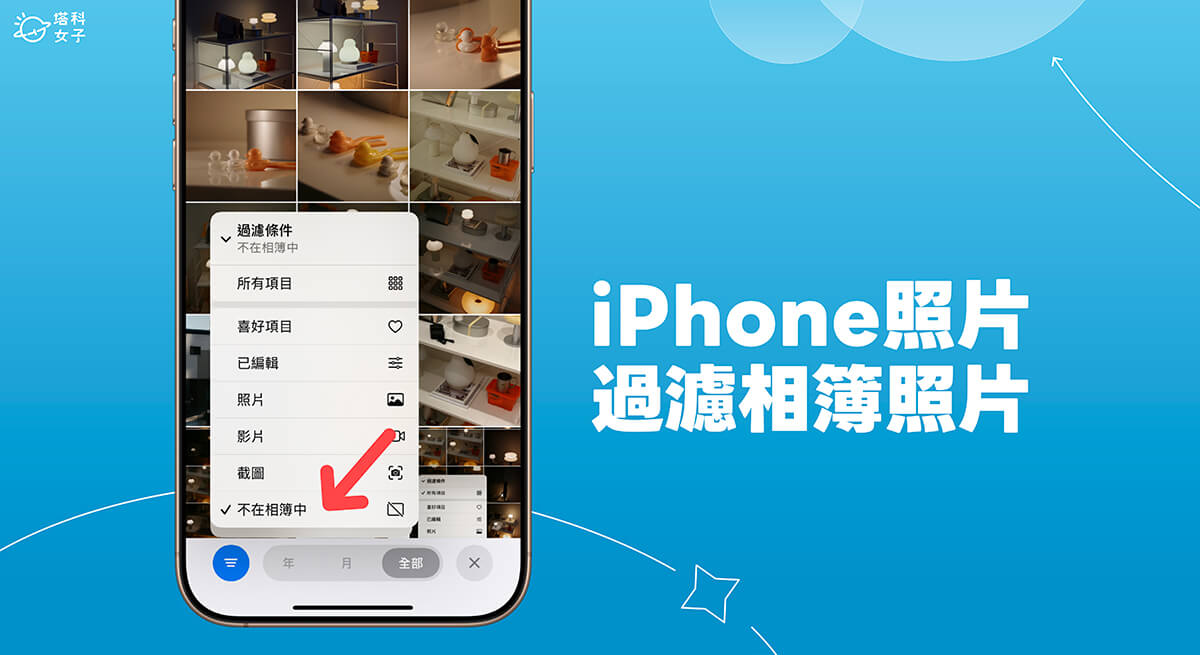
5. 新增两款Podcast小工具
苹果在iOS 18.4正式版更新中也加入了两款新的Podcast桌面小工具,这次加入了「数据库」和「节目」这两个小工具,且各自有小中大三种尺寸可选。
其中「数据库小工具」是指你有在 Podcas 节目下载单集或储存单集的话,就可以直接打开来听,而且长按资料库小工具,也能更改「已下载的单集」或「最新单集」等; 而「节目小工具」的话,如果你有特别喜欢的 Podcast 节目并且有订阅了,我们就可以通过节目小工具直接播放该节目最新几集的 Podcast,而长按节目小工具后,还可以设置成其他你订阅的节目喔!
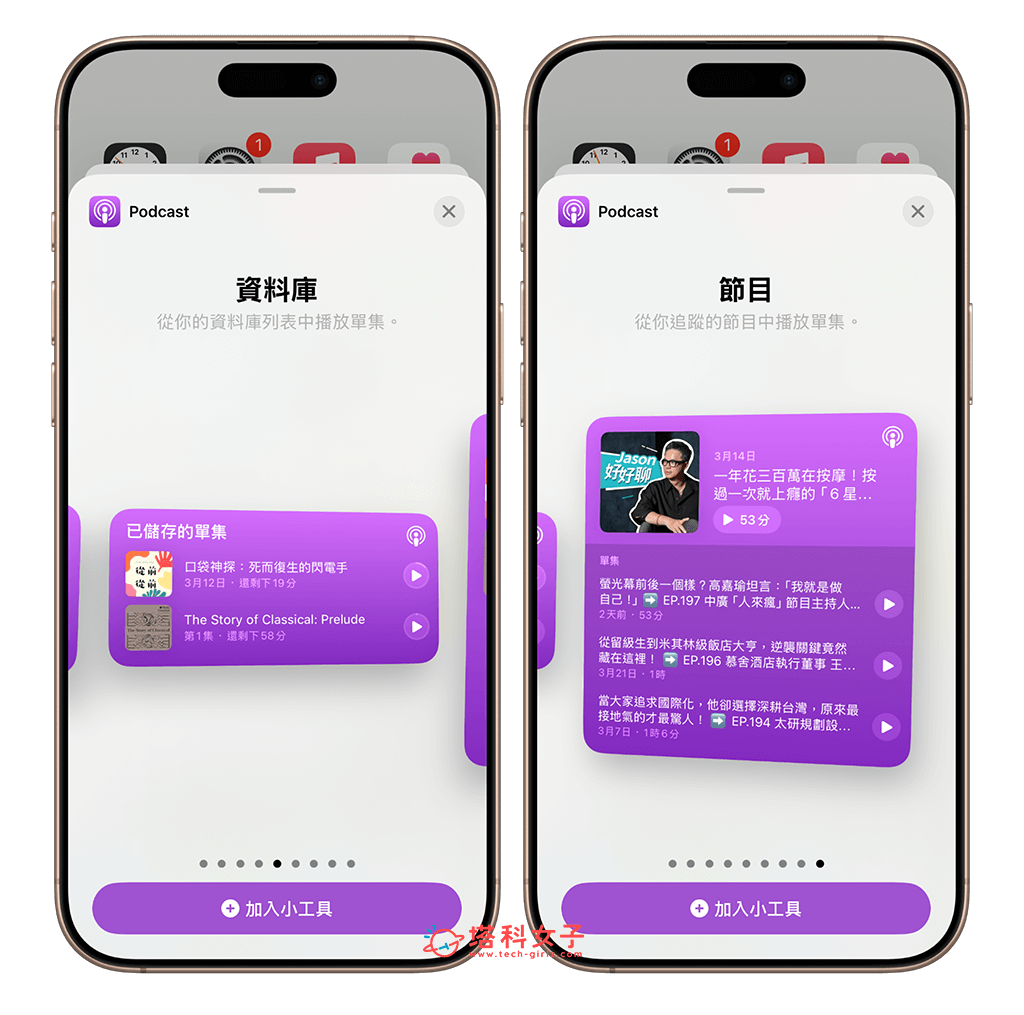
6. 支持App Store 暂停下载App
现在当我们在 App Store 下载 App 时,如果你临时想暂停下载,想要等一下再继续,那就只要再点一下「下载」按钮就可以暂停了,之后再点「继续」就可以继续下载,而在之前的 iOS 旧版本中,如果在下载后按这按钮的话,它是会整个取消下载,你只能重新安装。
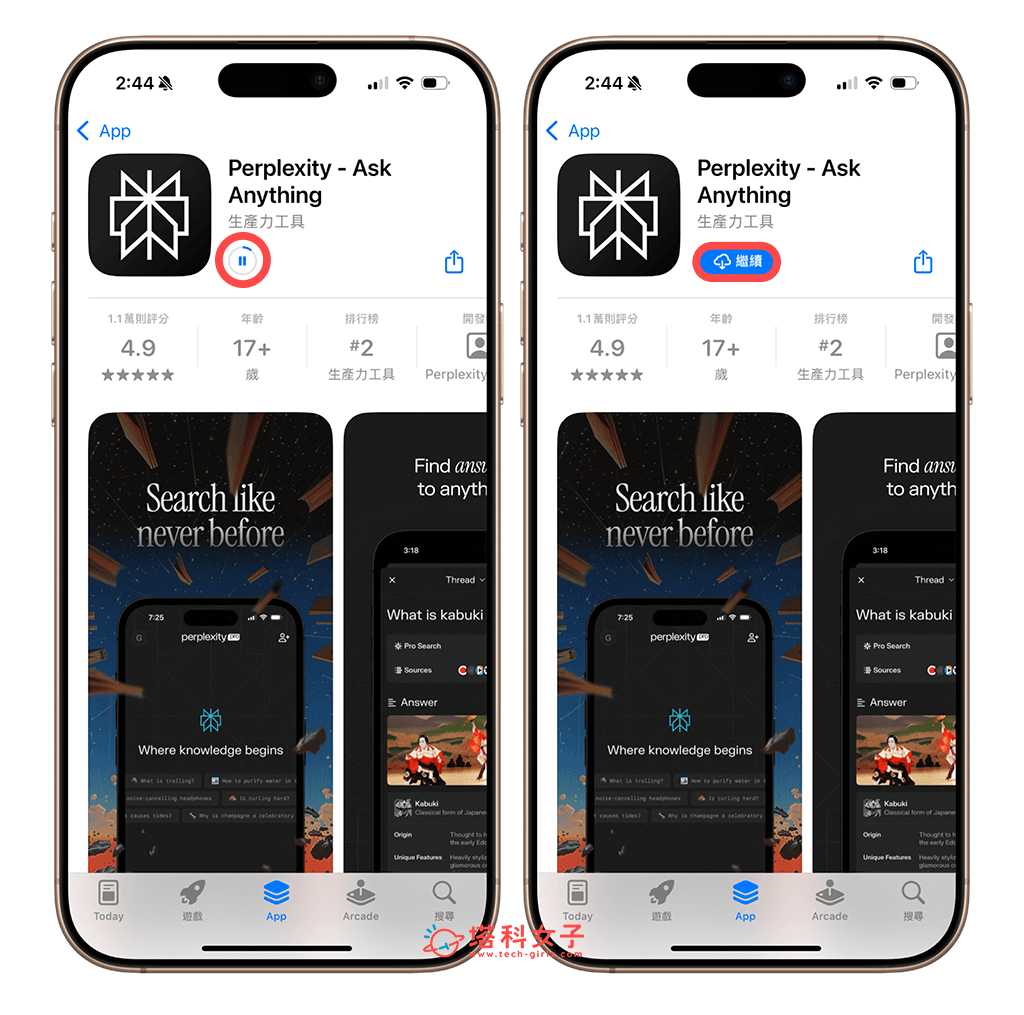
7. iOS 控制中心图标更新
这次在 iPhone 控制中心内,苹果也针对「移动数据」以及「亮度」与「音量」控制项目做一些小小的调整。 首先「移动数据」上方的 ICON 图标会实时显示你目前所在区域的信号强度,以前的话只会显示全部满格。 另外,我们在控制中心调整音量或屏幕亮度时,图标显示都是彩色的,但当我们调到最低时,图标颜色则会改成白色。
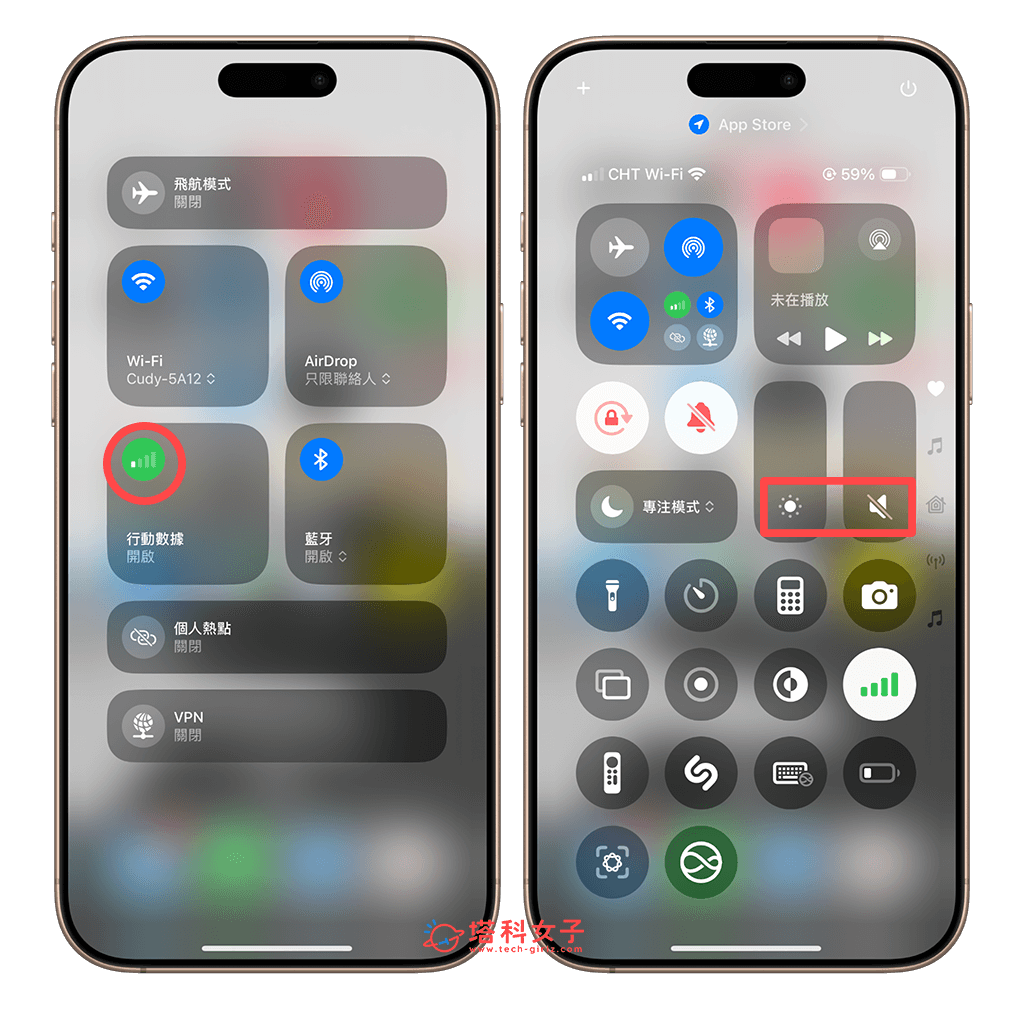
8. 新增 Vision Pro App
如果你有 Apple Vision Pro 的话,那当你 iPhone 更新到 iOS 18.4 版本后,就会出现新的「Vision Pro App」 ,让你方便管理该设备的相关设置。
9. Apple Intelligence 新增支持语言(仅支持 15 Pro & 16 系列)
苹果在iOS18.4更新中,终于为Apple Intelligence新增更多支持的语言了! 这次支持的语言分别有:法语、德语、意大利语、巴西葡萄牙语、西班牙语、日语、韩语、简体中文。
10. iOS 控制中心新增 Apple Intelligence 控制项目
iOS 18.4 版本中,苹果也在控制中心加入了Apple Intelligence 的控制项目,分别是「与 Siri 对话」、「与 Siri 打字对话」、「视觉智能」这三种按纽,可以让用户快速通过控制中心取用 Apple Intelligence 与 Siri。
11. iPhone 15 Pro 系列支持 Apple Intelligence 视觉智能功能
原本只有在iPhone 16系列才可以用的Apple Intelligence视觉智能功能,在这次的更新中此功能也下放到iPhone 15 Pro与iPhone 15 Pro Max的机型中啰!
不过由于iPhone 15 Pro与15 Pro Max没有相机控制按钮,所以苹果把视觉智能的开启功能放在「动作按钮」上,我们只要到「设置」>「动作按钮」,改成「视觉智能」的选项,之后我们要在 iPhone 15 Pro 使用 Apple Intelligence 视觉智能功能的话,只要按住侧边的动作按钮键,就可以开始使用该功能啰!
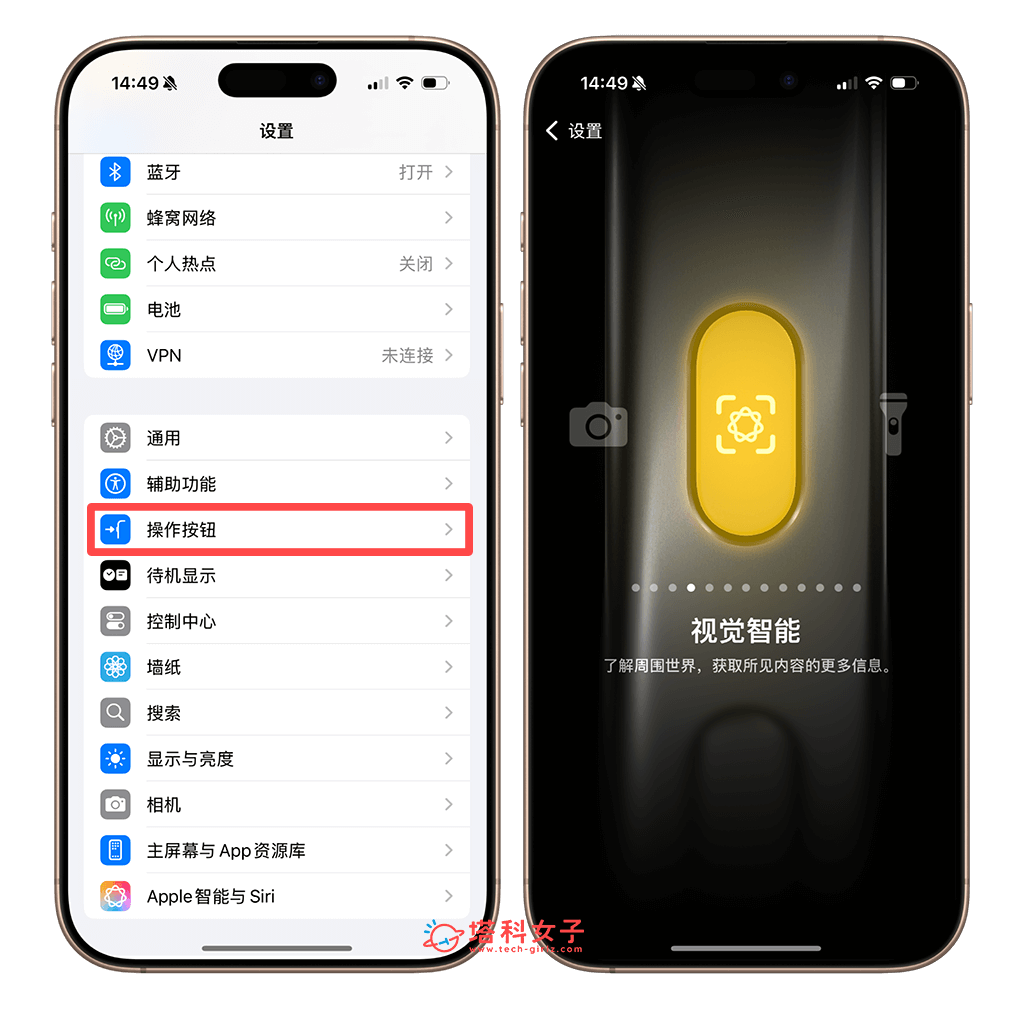
12. Apple Intelligence 优先通知
这次iOS18.4功能中,苹果为Apple Intelligence加入了「优先通知」的新功能,能根据通知的重要性来自动辨识并排列在锁定画面中,确保关键信息可以优先显示~那这功能只要到「设置」> 点选「通知」> 「优先通知」并开启,就完成啰~
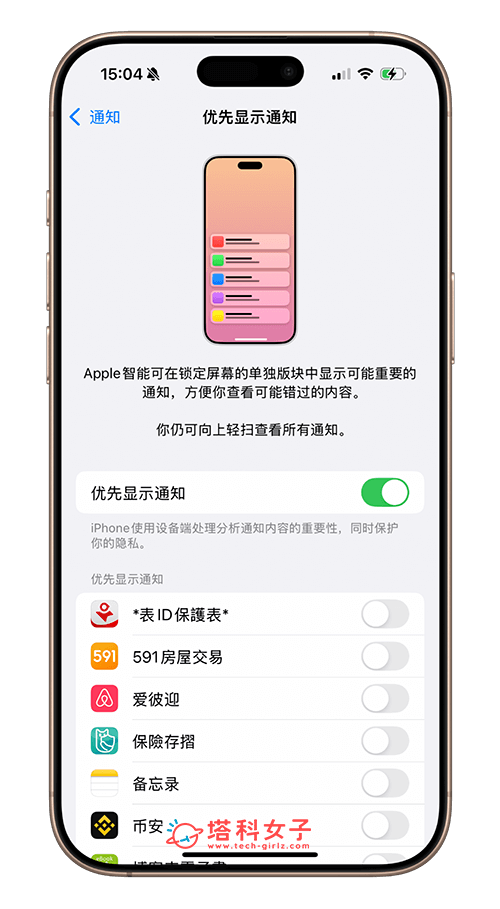
13. Genmoj 按键变大
原本在键盘上的 Genmoji 仅出现一个小小笑脸按键,而 iOS18.4 版本后,除了笑脸之外更是完整的显示 Genmoji 的字样,同时 Genmoji 的按键也变大了一些,让用户可以更清楚的知道 Genmoji 位置。
iOS 18.4 错误修正内容
那除了以上这些更新功能之外,苹果也在iOS 18.4版本中修复了以下这些问题:
总结
以上就是这次苹果在iOS18.4正式版更新加入的新功能以及所做的错误修复内容,不知道大家比较喜欢哪个功能呢?
 微信扫一扫
微信扫一扫
